iPhone ve Android’de Rozet Uygulaması Simgesi Nasıl Devre Dışı Bırakılır
Bir Rozet Uygulama Simgesinin ne olduğu hakkında hiçbir fikriniz yoksa, bunu açıkça açıklamak için, uygulama simgelerine eklenen ve varsa okunmamış bildirimlerin sayısını gösteren kırmızı bir rozettir. En son güncellemeleri almak için kontrol etmeniz veya açmanız gereken uygulamaları belirlemek yararlıdır. Bununla birlikte, zaman zaman aynı şekilde anında iletme bildirimleri aldığınız için okunmamış sayım rozeti dikkatinizi dağıtabilir ve gereksiz olabilir. Bu nedenle, uygulama simgelerinde kırmızı rozet sayısı simgesine ihtiyacınız yoksa bu kılavuzu izleyin. Burada, iPhone ve Android’de rozet uygulaması simgesini nasıl devre dışı bırakabileceğinizi açıkladık.
İçerik
İPhone ve Android’de Rozet Uygulama Simgesini Devre Dışı Bırak
Şu anda hem Android Nougat hem de iOS 11, yalnızca uygulama bazında rozetleri kapatmanıza izin veriyor. Bu nedenle, tüm uygulamalardaki kırmızı rozetleri aynı anda temizleyemezsiniz. Bunları tüm uygulamalardan kaldırmak isterseniz, tüm uygulamalar için aynı adımları tek tek gerçekleştirmeniz gerekir. Ancak rozet uygulaması simgelerini yalnızca bildirimleri sizin için o kadar önemli olmayan uygulamalar için devre dışı bırakmak iyi bir seçenektir.
Öyleyse prosedüre geçelim.
iPhone/iPad’de Okunmamış Sayım Rozeti Simgesini Kapatın
Aşağıdaki adımları kullanarak Mail ve App Store dahil herhangi bir uygulama için rozet sayısını temizleyebilirsiniz.
- Ayarlar’ı açın ve seçin Bildirimler.
![]()
- Bildirimler altında, yüklü tüm uygulamaları bulacaksınız. Rozeti kaldırmak istediğiniz uygulamaya dokunun. Bu eğitim için Twitter’a dokunacağım.
- Bir sonraki sayfada, geçiş yap Rozet Uygulama Simgesi KAPALI konumuna getirin.
![]()
Şimdi Ana ekrana gidin ve uygulamaya bakın. Artık üzerinde okunmamış sayı kırmızı rozeti olmayacak.
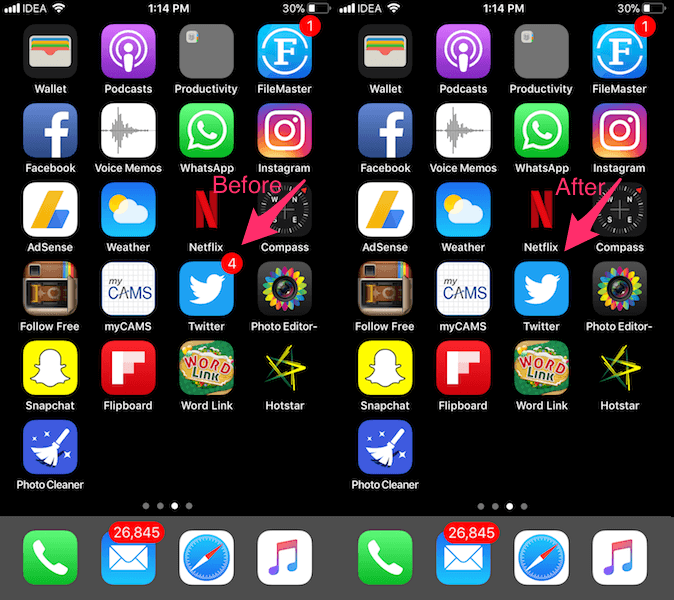
Benzer şekilde, Telefon uygulaması simgesindeki cevapsız arama sayısını silmek için gerekirse Telefon uygulaması gibi diğer uygulamalar için rozetleri devre dışı bırakabilirsiniz.
Ayrıca oku: iPhone/iPad’de Müziği Kesen Bildirimler Nasıl Durdurulur
Android’de Rozet Uygulama Simgesini Kaldır
Her şirket orijinali özelleştirirken, Android için adımlar, kullandığınız Android akıllı telefona bağlı olarak değişecektir. Android sürümü. Ancak, aşağıdaki adımlardan geçtikten sonra ne yapmanız gerektiğine dair iyi bir fikir edineceksiniz.
Android sürümü Nougat’a sahip Redmi Note 5 Pro’nun adımlarını ve ekran görüntülerini kullandım.
- Ayarlar’ı açın ve ardından üzerine dokunun. Bildirimler ve durum çubuğu.
![]()
- Ardından, üzerine dokunun Uygulama bildirimleri.
- Bundan sonra, rozet sayısını devre dışı bırakmak istediğiniz uygulamayı seçin.
![]()
- Son olarak, geçiş yap Uygulama simgesi rozeti KAPALI konumuna getirin.
Bununla, Android telefonunuzda okunmamış bildirimler için rozet simgesi kapatılacaktır.
Herhangi bir zamanda, uygulama için gösterilen rozet sayısını istiyorsanız, sırasıyla yukarıda verilen iPhone ve Android için aynı adımları uygulayabilirsiniz, ancak bu sefer Uygulama simgesi rozeti seçeneğini etkinleştirin.
Bu kılavuzun Android ve iPhone’da Rozet Uygulama Simgesini devre dışı bırakmanıza yardımcı olduğunu umuyoruz. Bu makalenin değer kattığını düşünüyorsanız, arkadaşlarınızla paylaşın.
En son makaleler